1、打开Excel表格,点击表格上方的【页面布局】
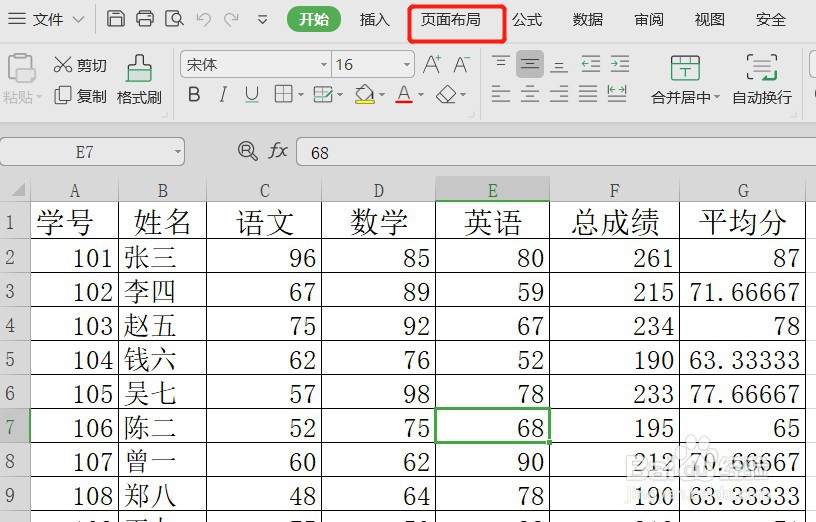
2、在页面布局里,点击工具栏的【页边距】

3、在页面设置,点击【页眉/页脚】

4、点击页脚一栏右边的【自定义页脚】

5、鼠标光标放在左边的输入框,点击页码图标,点击【确定】
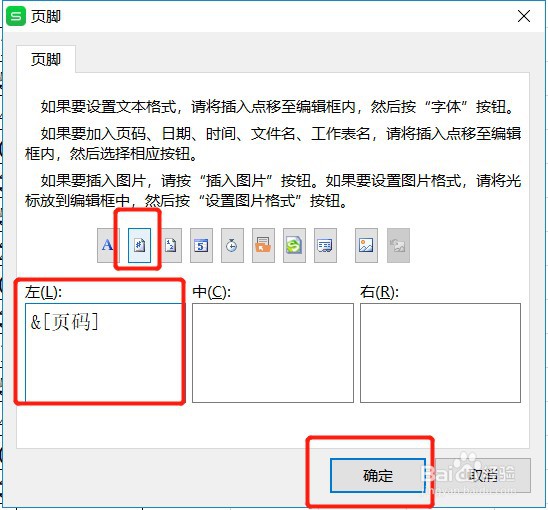
6、回到页面设置,点击【确定】

7、在打印预览里面可以看到页脚的左边显示了页码

时间:2024-10-14 00:01:50
1、打开Excel表格,点击表格上方的【页面布局】
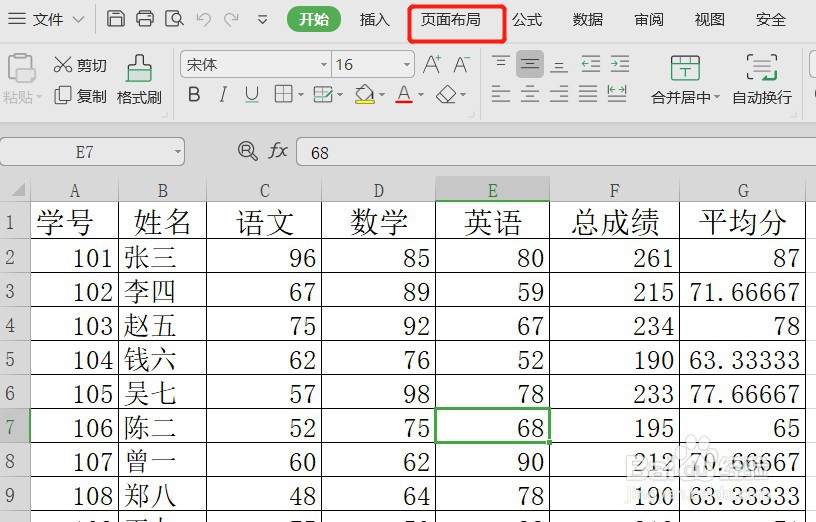
2、在页面布局里,点击工具栏的【页边距】

3、在页面设置,点击【页眉/页脚】

4、点击页脚一栏右边的【自定义页脚】

5、鼠标光标放在左边的输入框,点击页码图标,点击【确定】
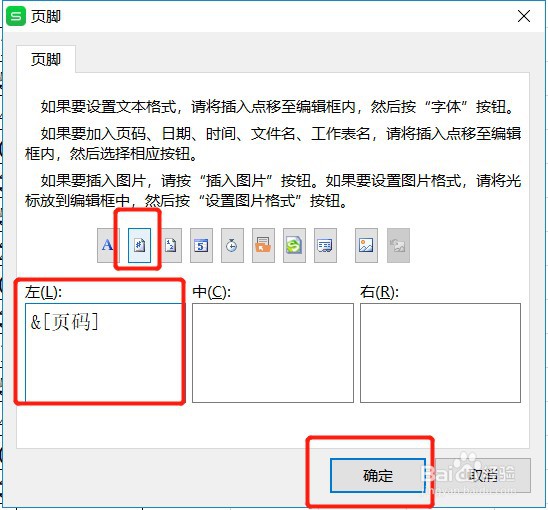
6、回到页面设置,点击【确定】

7、在打印预览里面可以看到页脚的左边显示了页码

